iPad用Final Cut Proでタイトルを追加する
ブラウザから、プロジェクトに静止タイトル、アニメーションタイトル、バンパー、下3分の1、クレジットを追加できます。タイトルをタイムラインの別のクリップの上に追加すると、それ以上合成しなくてもビデオの上にタイトルをスーパーインポーズできます。
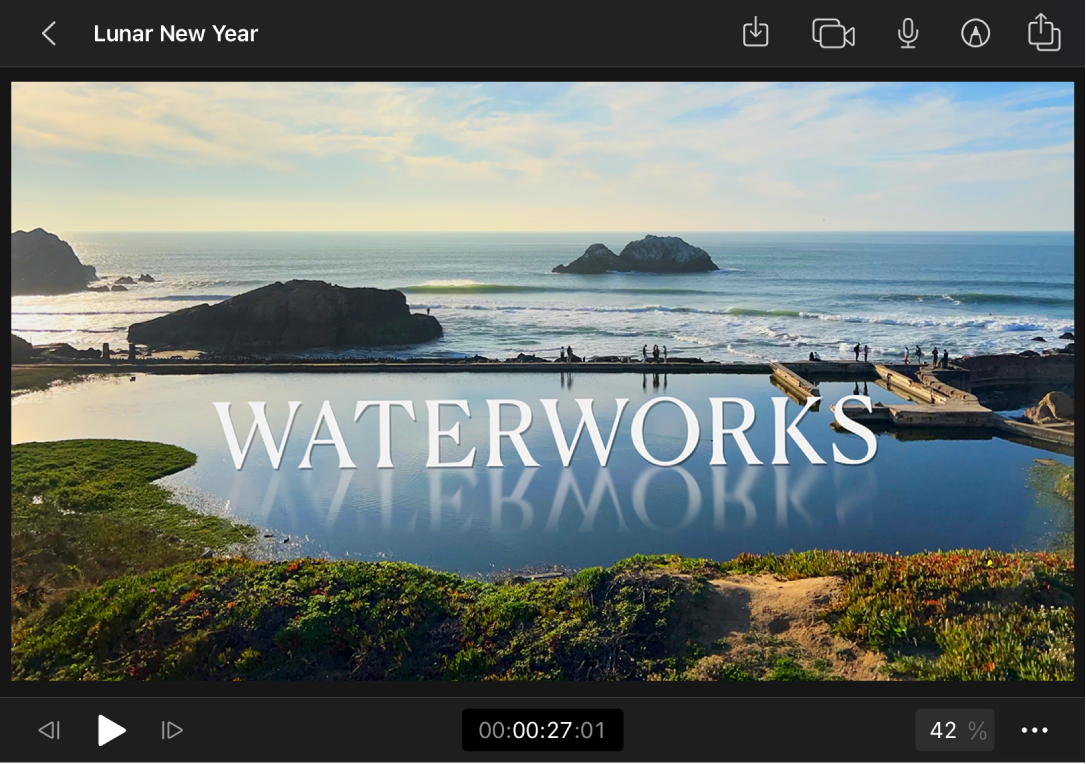
注記: iPad用Final Cut Proのサブスクリプションに付属するタイトルの多くは、使用する前にダウンロードが必要です。
タイトルをブラウズする
タイトルをタイムラインにドラッグする
プロジェクトにタイトルを追加する最も簡単な方法は、ブラウザからタイムラインにプリセットタイトルをドラッグすることです。
iPad用Final Cut Proで、プロジェクトを開きます。
ツールバーの
 をタップしてから、ブラウザの「タイトル」をタップします。
をタップしてから、ブラウザの「タイトル」をタップします。以下のいずれかを実行します:
ビデオにタイトルをスーパーインポーズする: ブラウザで、チェッカーボードパターンが表示されているサムネールをタッチして押さえたままにしてから、タイムラインのビデオクリップの上にある空の領域にドラッグします。タイトルが接続されたクリップとして追加され、そのテキストがタイムライン内で下にあるクリップにスーパーインポーズされます。
フルスクリーンタイトルを追加する: ブラウザで、カラーの背景付きのサムネールをタッチして押さえたままにしてから、タイムラインの空の領域にドラッグします。再生中、テキストと背景がビューア内にフルスクリーンイメージとして(ビデオにスーパーインポーズされず)表示されます。フルスクリーンタイトルの背景カラーまたは透明度を変更するを参照してください。
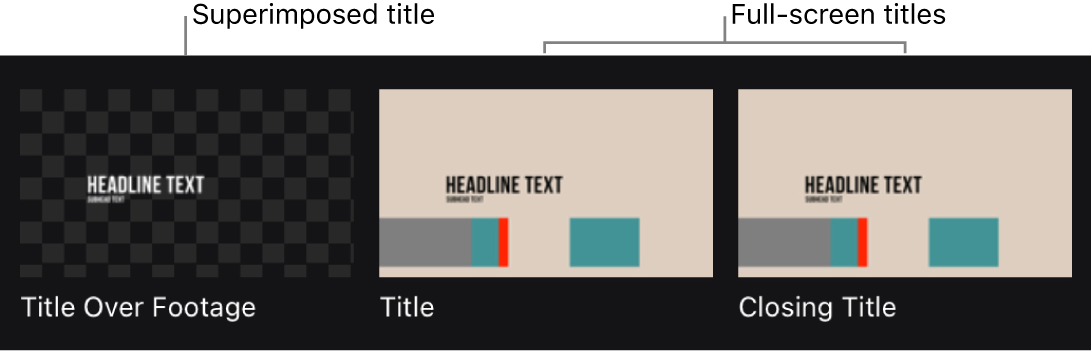
タイトル(紫色のクリップ)がタイムラインに追加されます。
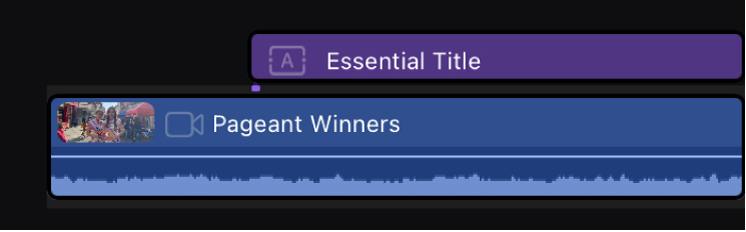
ヒント: タイトルを基本ストーリーラインの編集点にドラッグしてそこに挿入することもできます。ただし、タイトルを基本ストーリーライン内の既存のクリップの上にドラッグすると、そのクリップがタイトルに置き換わります。
タイトルのプレースホルダテキストをカスタマイズする方法については、タイトルテキストを編集するを参照してください。
「編集モード」のコントロールを使ってタイムラインにタイトルを追加する
タイムライン内でタイトルをより正確に配置するには、「編集モード」コントロールを使用します。
iPad用Final Cut Proで、プロジェクトを開きます。
ツールバーの
 をタップしてから、ブラウザの「タイトル」をタップします。
をタップしてから、ブラウザの「タイトル」をタップします。ブラウザで、以下のいずれかの操作を行います:
ビデオにスーパーインポーズするタイトルを選択する: 横向きのイメージまたはチェッカーボードパターンが表示されているサムネールをタップします。
フルスクリーンタイトルを選択する: 横向きのイメージまたはチェッカーボードパターンが表示されていないサムネールをタップします。(フルスクリーンタイトルはビデオにスーパーインポーズされません。)
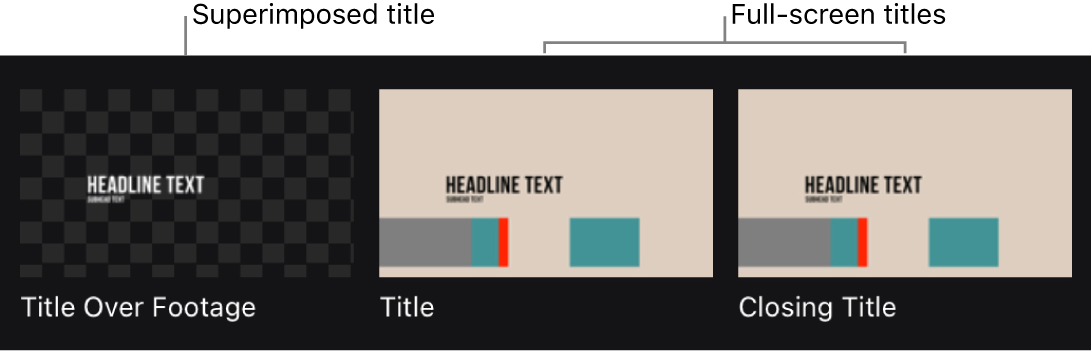
ブラウザの下で「編集モード」コントロールにある
 をタップし、「再生ヘッド位置で接続」をタップしてから、「接続」をタップします。
をタップし、「再生ヘッド位置で接続」をタップしてから、「接続」をタップします。タイトル(紫色のクリップ)が接続されたクリップとしてタイムラインに追加されます。
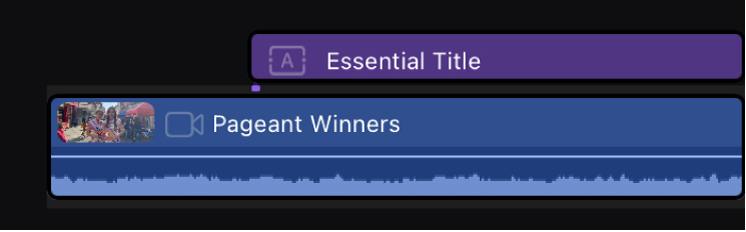
タイトルのプレースホルダテキストをカスタマイズする方法については、タイトルテキストを編集するを参照してください。
注記: タイトルはほかのクリップと同様にタイムラインに追加できるため、「編集モード」のコントロールを使ってタイトルを基本ストーリーラインに挿入、上書き、または追加することもできます。
タイムラインでタイトルの位置または継続時間を変更する
タイトルを接続されたクリップとしてタイムラインに追加するか、クリップとして基本ストーリーラインに追加したあと、タイムラインでタイトルの位置または継続時間を調整できます。
iPad用Final Cut Proで、プロジェクトを開きます。
タイムラインの上部にある黄色の「選択」コントロールをタップしてから、「クリップ」をタップします。
タイムラインのタイトルをタップしてから、次のいずれかの操作を行います:
タイムラインでタイトルの位置を変更する: タイトルを左または右にドラッグします。タイトルの位置を微調整するには、ジョグホイールを開き、横にある
 をタップしてから、ジョグホイール内をドラッグします。
をタップしてから、ジョグホイール内をドラッグします。タイトルの継続時間を変更する: タイトルの黄色の始点ハンドルまたは終点ハンドルをドラッグして、タイトルを長くまたは短くします。始点や終点の位置を微調整するには、いずれかの黄色のハンドルをタップし、ジョグホイールを開いて、横にある
 をタップしてから、ジョグホイール内をドラッグします。
をタップしてから、ジョグホイール内をドラッグします。画面の左下隅にある「詳細を表示」をタップし、インスペクタの上部にある紫色の継続時間数をタップしてから、キーボードを使って新しい継続時間を時間フィールドに入力します(時: 分: 秒: フレーム)。
タイトルのフォント、サイズ、カラー、またはHDRブライトネスを変更する方法については、タイトルの外観を調整するを参照してください。タイトルの配置、間隔、画面上での位置、または回転角度を調整する方法については、タイトルのレイアウトを調整するを参照してください。タイトルのアニメーションを変更する方法については、タイトルを配置する/アニメートするを参照してください。タイトルをクリップ内の前景にある被写体の後ろに配置する方法については、シーン除去マスクを使うを参照してください。